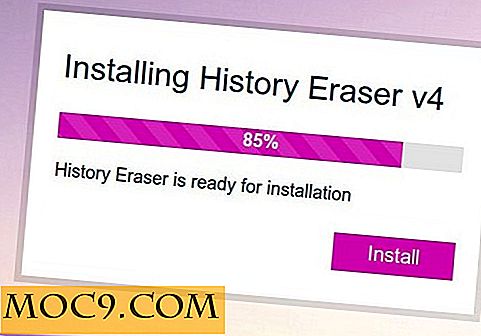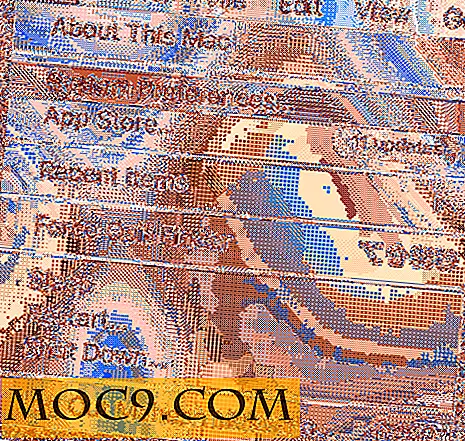Importieren Sie E-Mails von anderen Diensten zu Outlook.com mit IMAP
Microsofts E-Mail-Service wurde 1996 unter dem Markennamen Hotmail gegründet. Es war einer der ersten E-Mail-Dienste der Welt und im Laufe der Jahre hat sich sein Name ziemlich verändert. Jetzt, mit Outlook.com, scheint Microsoft den Jackpot mit einem E-Mail-Dienst geknackt zu haben, der es schafft, mit anderen E-Mail-Giganten wie Gmail zu konkurrieren.
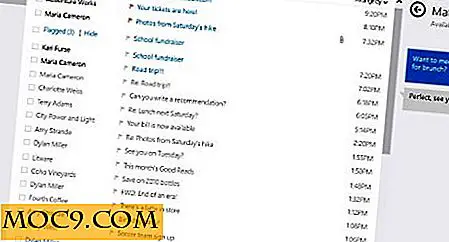
Nach dem Start fehlten Outlook.com tatsächlich einige der wichtigsten Funktionen, die seine Konkurrenten hatten, wie IMAP-Zugriff, aber langsam werden sie implementiert, wodurch Outlook.com einen Schritt nach dem anderen einen Schritt weiter geht. Eine dieser Lücken war die Unmöglichkeit, E-Mails von anderen Diensten über IMAP zu importieren. Kürzlich wurde diese Funktionalität von Microsoft zur Verfügung gestellt, ist aber wahrscheinlich von den meisten Leuten nicht bemerkt worden, also lasst uns lernen, wie das geht.
Was ist IMAP überhaupt?
Internet Messaged Access Protocol (IMAP) ist ein Protokoll für den Zugriff auf E-Mail-Nachrichten, die auf einem Server gespeichert sind. Dieses Protokoll bezieht sich normalerweise auf E-Mail-Clients wie Microsoft Outlook oder Thunderbird und fungiert als Download der Nachrichten auf den lokalen Computer, auf dem der E-Mail-Client installiert ist. Im Gegensatz zu Post Office Protocol (POP3), dem alternativen Protokoll zum Herunterladen von Nachrichten, synchronisiert IMAP Ihre E-Mails jedoch mit dem ursprünglichen Server und stellt sie daher von überall her zur Verfügung.

Beliebte E-Mail-Dienste wie Google Mail und jetzt Outlook.com haben IMAP für ihre Dienste implementiert, damit Benutzer nicht nur über einen E-Mail-Client auf ihre Konten zugreifen können, sondern auch E-Mails von anderen Diensten in ihren Posteingängen empfangen können. Weitere Informationen zu IMAP und POP3 finden Sie in diesem Artikel.
Verwenden von IMAP zum Importieren von E-Mails von anderen Diensten
Um E-Mail-Nachrichten von anderen Diensten in Outlook.com zu importieren, müssen Sie zuerst auf das Zahnradsymbol in der oberen rechten Ecke klicken. Es erscheint ein Menü und Sie müssen den Punkt "Optionen" wählen:

Dann sollten Sie im Menü "Optionen" unter dem ersten Untermenü "Konto verwalten" den Eintrag "E-Mail-Konten importieren" sehen. Klicken Sie darauf, um den IMAP-Import einzurichten.

Nachdem Sie den Import eingerichtet haben, erhalten Sie die E-Mails von Ihrem anderen Konto in Ihrem Outlook.com-Konto. Wenn Sie beispielsweise etwas aus Google Mail importieren, werden Ihre markierten Nachrichten auf Outlook.com als markiert angezeigt und Ihre Labels werden als Ordner angezeigt. Das ist ziemlich interessant, da Sie dadurch Zeit sparen, Ihren Posteingang zu organisieren.
Wenn der Import abgeschlossen ist, überprüfen Sie die anderen Möglichkeiten, Ihre Nachrichten in Outlook.com zu organisieren, wie Kategorien oder Filter, die Ihren Posteingang (hoffentlich) sauber und übersichtlich halten. Wenn Sie diese Verbindung zu einem bestimmten Zeitpunkt zwischen den Diensten wiederherstellen möchten, führen Sie die gleichen Schritte aus und wählen Sie "Verbindung vollständig entfernen".
Das Hinzufügen dieser neuen Funktion bringt Outlook.com einen Schritt vorwärts, um es modern zu machen, und langsam wird der neue E-Mail-Dienst von Microsoft zu einer solideren und leistungsfähigeren Alternative zu Googles Gmail, das zweifellos der Marktführer im E-Mail-Geschäft ist.